Подключение Sensei
Демонстрация платформы
Расскажем о возможностях платформы и покажем Sensei в деле
Доступ к закрытым материалам Sensei
Доступ к кейсу «Russia.Study»
контент
продукт
подкаст
Слушать последний подкаст:
Ссылки:
наши соцсети
ТГ каналы
элементы
Создать задачу
Позволяет поставить задачу из процесса напрямую в карточку сделки. Сама задача и варианты её завершения отображаются в таймлайне внутри сделки.
Элемент находится в разделе «Общее» в конструкторе.
Настройка
Для каждой новой задачи можно указать:
- Срок выполнения. Можно указать значения «по умолчанию» или выбрать дату из полей и параметров, которые вы заполнили ранее. Если поле будет пустым, то задача поставится со временем выполнения в момент создания задачи.
- Динамическую дату постановки задачи. Включенный флаг «Уточнить время задачи» предложит сотруднику самостоятельно выбрать время постановки задачи. Такая настройка полезна, если вы хотите, чтобы менеджер мог сам выбирать время и связываться в удобное клиенту время.
- Ответственного за задачу. Им может быть текущий ответственный за сделку или конкретный сотрудник. Также ответственного можно назначить из полей и параметров с типом «Список», «Текст» и «Текстовая область», которые вы заполнили ранее.
- Тип задачи. Здесь можно указать стандартные типы задач или значения из полей «Текст», «Список» и «Текстовая область». Это позволит указать не жесткий тип задачи, а изменять его в зависимости от значения поля. Если в аккаунте amoCRM нет задачи нужного типа, менеджеру автоматически поставится задача «Связаться».
- Комментарий. Тут можно оставить дополнительную подсказку для менеджера, которая появится в задаче внутри сделки. В таких примечаниях можно использовать маски.
Настройка «Завершить просроченную задачу через» позволяет добавить в элемент ещё один вариант завершения на случай просрочки. При таком исходе Sensei автоматически закроет просроченную задачу через указанный временной промежуток.
Если сотрудники работают по Workplaces, вы можете добавить автоматический переход к следующей сделке для конкретного результата задачи. Если эта функция включена, то после выполнения задачи у сотрудника автоматически откроется следующая по приоритетности сделка.
Вы также можете ограничить редактирование задач от Sensei. В режиме ограниченного редактирования менеджер не сможет изменить время, тип и ответственного за задачу.
Пример использования
Допустим, вам нужно создать процесс, в котором менеджеру необходимо связаться с клиентом и выявить заинтересованность в дальнейшем сотрудничестве.
Добавляем элемент «Создать задачу», выбираем «Ждать результат выполнения» в настройках и указываем варианты результата, по итогам которого будет продолжаться бизнес-процесс.
Добавляем элемент «Создать задачу», выбираем «Ждать результат выполнения» в настройках и указываем варианты результата, по итогам которого будет продолжаться бизнес-процесс.
Связаться с клиентом важно быстрее конкурентов, поэтому у задачи высокий приоритет. Если менеджер не выполнит её в срок, задача должна уйти следующему сотруднику. Для этого мы добавляем автоматическое завершение просроченной задачи через 5 минут. Теперь процесс начнёт отсчитывать время с момента просрочки и закроет задачу, а процесс пойдет по заданной ветке.
Отметить задачу выполненной можно только из сделки. Поэтому менеджеру в любом случае нужно будет ещё раз ознакомиться с контекстом клиента и отработать строго по процессу.
Отметить задачу выполненной можно только из сделки. Поэтому менеджеру в любом случае нужно будет ещё раз ознакомиться с контекстом клиента и отработать строго по процессу.




